참고: 이 문서는 곧 사용이 중단됩니다. "페이지를 찾을 수 없음" 문제를 방지하기 위해 알고 있는 링크를 제거하고 있습니다. 이 페이지에 대한 링크를 만든 경우 링크를 제거해 주세요. 그러면 웹을 연결된 상태로 유지하겠습니다.
문서에 전문적인 모양을 지정 하려는 경우 제목 페이지를 삽입할 수 있습니다. Word 에서는 갤러리에서 찾을 수 있는 미리 디자인 된 표지를 제공 하거나, 빈 페이지를 삽입 하 고 원하는 방식으로 편집할 수 있습니다. 이 문서에서는 두 가지 작업을 수행 하는 방법을 설명 합니다.
이 문서의 내용
미리 디자인 된 표지 삽입
Word 는 편리한 디자인 표지 갤러리를 제공 합니다. 표지를 선택 하 고 예제 텍스트를 직접 바꿀 수 있습니다.
-
삽입 탭의 페이지 그룹에서 표지를 클릭 합니다.

-
기본 제공 옵션 갤러리에서 표지 레이아웃을 클릭 합니다.
참고: Office.com에서 더 많은 표지 레이아웃을 찾을 수 있습니다.

-
표지를 삽입 한 후 예제 텍스트를 직접 바꿉니다. 제목 등의 표지 영역을 클릭 하 여 선택 하 고 텍스트를 입력 합니다.
참고 사항:
-
문서에 다른 표지를 삽입하면 처음에 삽입한 표지가 새 표지로 바뀝니다.
-
Word 2003 또는 이전 버전에서 만든 표지를 바꾸려면 첫 번째 표지를 수동으로 삭제 한 다음 Word 갤러리의 디자인을 포함 하는 표지를 추가 합니다.
-
Word 사용 하 여 삽입 한 표지를 삭제 하려면 삽입 탭의 페이지 그룹에서 표지 > 현재 표지 제거 페이지를 클릭 합니다.
-
서식 파일에서 표지 삽입
문서에 멋진 표지를 포함 하는 서식 파일을 사용 하려는 경우 해당 서식 파일을 문서에 적용할 수 있습니다.
-
개발 도구 탭의 서식 파일 그룹에서 문서 서식 파일을 클릭 합니다.
팁: 개발 도구 탭이 표시 되지 않는 경우 파일 탭에서 옵션 > 리본 사용자 지정을 클릭 하 고 개발 도구 확인란을 선택 합니다.
-
첨부를 클릭 하 고 서식 파일을 선택 합니다.
-
서식 파일의 모든 스타일을 문서에 적용 하려면 문서 스타일 자동 업데이트를 선택 합니다.
-
확인을 클릭합니다. 이제 표지 페이지를 추가할 수 있습니다. 이렇게 하려면 일반적으로 삽입 탭의 페이지 그룹에서 표지를 클릭 합니다. 그러나이는 서식 파일 마다 다를 수 있습니다.
빈 표지 삽입
문서에 대 한 고유한 제목 페이지를 디자인 하려면 빈 표지를 삽입 하 고 원하는 대로 편집 합니다.
-
문서에서 새 페이지를 삽입할 위치를 클릭 합니다. 삽입 한 페이지는 커서 위치 앞에 표시 됩니다.
-
삽입 탭의 페이지 그룹에서 새 페이지를 클릭 합니다.

-
제목 및 작성자와 같은 텍스트를 입력 하 고 원하는 대로 페이지를 수정 합니다. 홈 탭의 단락 그룹에서 왼쪽 맞춤, 가운데, 오른쪽 맞춤및 양쪽 맞춤 아이콘을 사용 하 여 텍스트 맞춤을 변경할 수 있습니다.
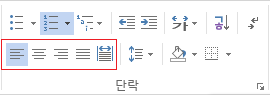
참고 사항:
-
문서에 머리글과 바닥글이 포함 된 경우에는 제목 페이지에서 제거할 수 있습니다. 자세한 내용은 단일 페이지에서 머리글 또는 바닥글 삭제를 참조 하세요.
-
나중에 문서에서 페이지 번호 매기기를 시작할 수도 있습니다. 자세한 내용은 나중에 문서에서 페이지 번호 매기기 시작을 참조 하세요.
-
1이 아닌 숫자로 페이지 번호 매기기를 시작할 수 있습니다. 자세한 내용은 1이 아닌 다른 언어로 페이지 번호 시작을 참조 하세요.










